Lernprogramm: Übertragen von Daten mit Azure Stack Edge Pro FPGA
Wichtig
Azure Stack Edge Pro FPGA-Geräte haben im Februar 2024 das Ende der Lebensdauer erreicht.
In dieser Anleitung wird beschrieben, wie Sie Freigaben auf Ihrem Azure Stack Edge Pro FPGA-Gerät hinzufügen und verbinden können. Nachdem Sie die Freigaben hinzugefügt haben, kann Azure Stack Edge Pro FPGA Daten an Azure übertragen.
Dieser Vorgang kann etwa 10 Minuten dauern.
In diesem Lernprogramm erfahren Sie, wie Sie:
- Hinzufügen einer Freigabe
- Mit der Freigabe verbinden
Voraussetzungen
Bevor Sie Freigaben zu Azure Stack Edge Pro FPGA hinzufügen, stellen Sie sicher, dass Folgendes gegeben ist:
Sie haben Ihr physisches Gerät installiert, wie in Installieren von Azure Stack Edge Pro FPGAbeschrieben.
Sie haben das physische Gerät aktiviert, wie unter Verbinden, Einrichten und Aktivieren von Azure Stack Edge Pro FPGAbeschrieben.
Hinzufügen einer Freigabe
Gehen Sie wie folgt vor, um eine Freigabe zu erstellen:
Wählen Sie im Azure-PortalIhre Azure Stack Edge-Ressource aus, und wechseln Sie dann zur Übersicht. Ihr Gerät sollte online sein. Wählen Sie Cloud-Speicher-Gatewayaus.
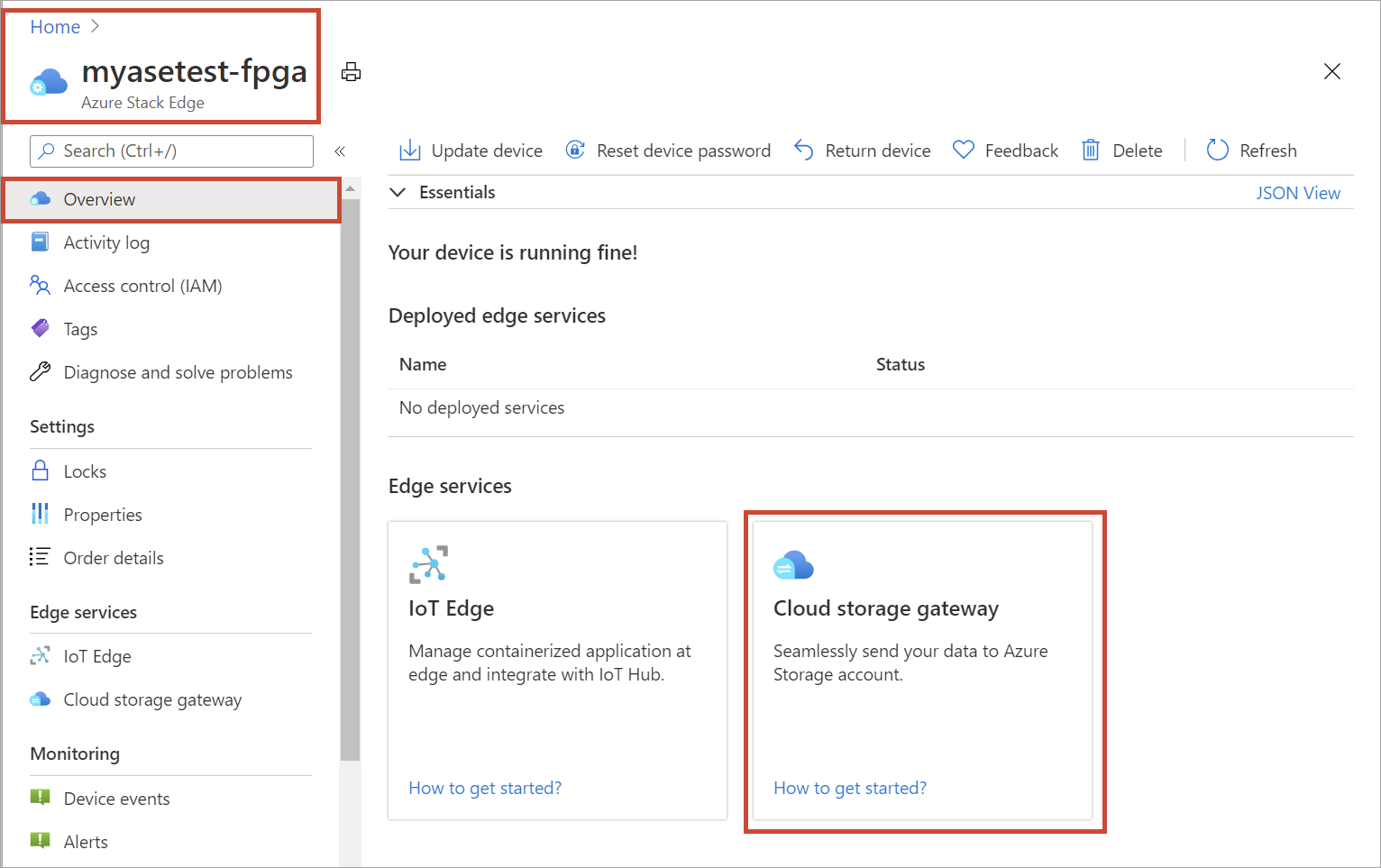
Wählen Sie + Teilen hinzufügen auf der Gerätebefehlsleiste aus.

Führen Sie im Bereich "Freigeben hinzufügen" das folgende Verfahren aus:
ein. Geben Sie im Feld Namen einen eindeutigen Namen für Ihre Freigabe an.
Der Freigabename darf nur Kleinbuchstaben, Ziffern und Bindestriche enthalten. Sie muss zwischen 3 und 63 Zeichen enthalten und mit einem Buchstaben oder einer Zahl beginnen. Bindestriche müssen vorangestellt und gefolgt von einem Buchstaben oder einer Zahl sein.b. Wählen Sie einen Typ für die Freigabe aus.
Der Typ kann SMB- oder NFS-sein, wobei SMB die Standardeinstellung ist. SMB ist der Standard für Windows-Clients, und NFS wird für Linux-Clients verwendet.
Je nachdem, ob Sie SMB- oder NFS-Aktien auswählen, variieren die restlichen Optionen geringfügig.c. Geben Sie ein Speicherkonto an, in dem die Freigabe angelegt werden soll.
Wichtig
Stellen Sie sicher, dass für das verwendete Azure Storage-Konto keine Unveränderlichkeitsrichtlinien festgelegt sind, wenn Sie es mit einem Azure Stack Edge Pro FPGA- oder Data Box-Gatewaygerät verwenden. Weitere Informationen finden Sie unter Festlegen und Verwalten von Unveränderlichkeitsrichtlinien für blob storage.
d. Wählen Sie in der Dropdownliste SpeicherdienstBlock-Blob, Page-Bloboder Dateienaus.
Der von Ihnen ausgewählte Diensttyp hängt davon ab, welches Format die Daten in Azure verwenden sollen. In diesem Beispiel wählen wir Blob-aus, da die Daten als Block-Blobs in Azure gespeichert werden sollen. Wenn Sie Page-BLOBauswählen, stellen Sie sicher, dass Ihre Daten darauf ausgerichtet sind, 512 Byte zu sein. Beispielsweise ist eine VHDX-Datei immer auf 512 Bytes ausgerichtet.e. Erstellen Sie einen neuen BLOB-Container, oder verwenden Sie einen vorhandenen aus der Dropdownliste. Wenn Sie einen BLOB-Container erstellen, geben Sie einen Containernamen an. Wenn noch kein Container vorhanden ist, wird er im Speicherkonto mit dem neu erstellten Freigabenamen erstellt.
f. Je nachdem, ob Sie eine SMB-Freigabe oder eine NFS-Freigabe erstellt haben, führen Sie einen der folgenden Schritte aus:
SMB-Freigabe-: Wählen Sie unter "Alle Berechtigungen""Neue erstellen" oder Vorhandeneverwenden. Wenn Sie einen neuen lokalen Benutzer erstellen, geben Sie einen Benutzernamen und ein Kennwort ein, und bestätigen Sie dann das Kennwort. Diese Aktion weist dem lokalen Benutzer Berechtigungen zu. Nachdem Sie hier die Berechtigungen zugewiesen haben, können Sie sie mithilfe des Datei-Explorers ändern.
Wenn Sie das Kontrollkästchen Nur Lesevorgänge zulassen für diese Freigabedaten aktivieren, können Sie Benutzer mit Nur-Lesezugriff angeben.
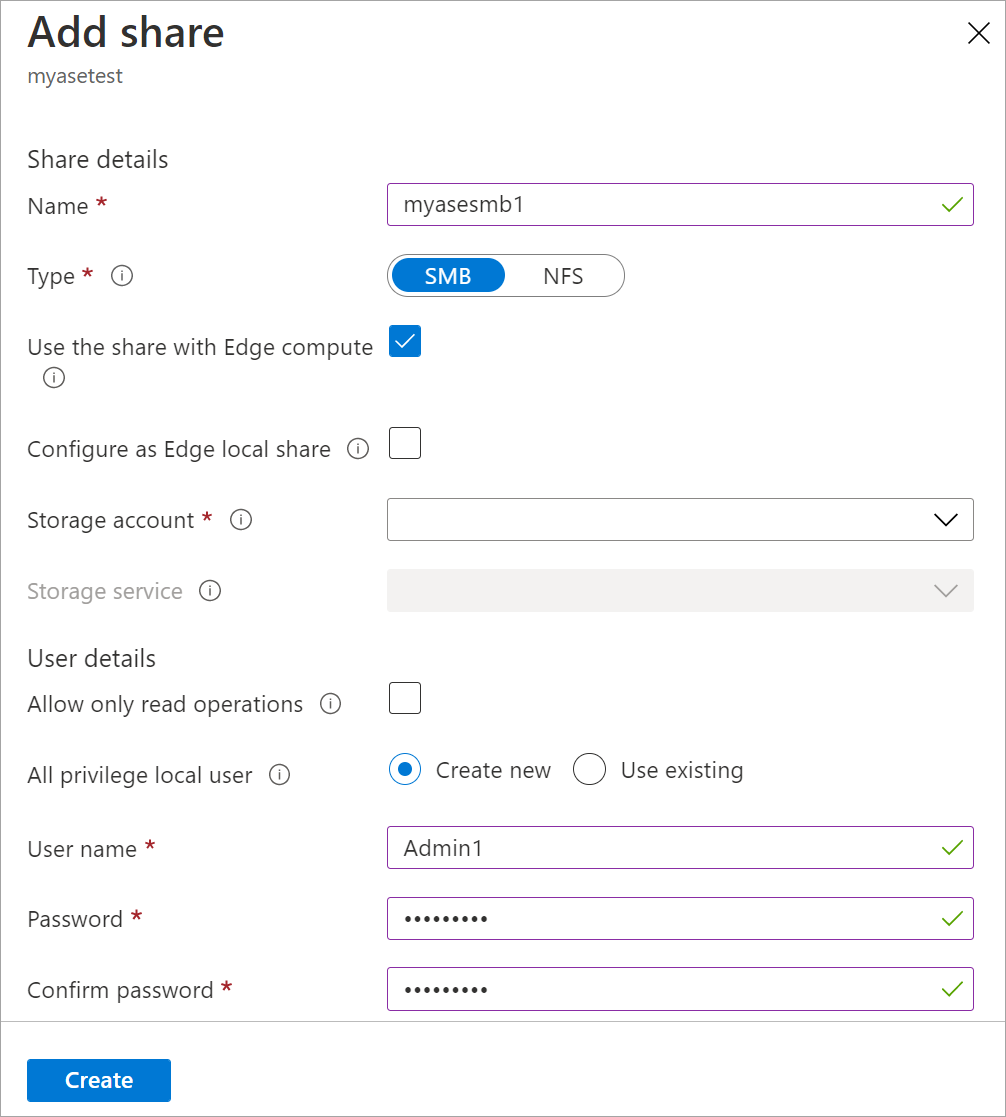
NFS-Freigabe: Geben Sie die IP-Adressen erlaubter Clients ein, die auf die Freigabe zugreifen können.
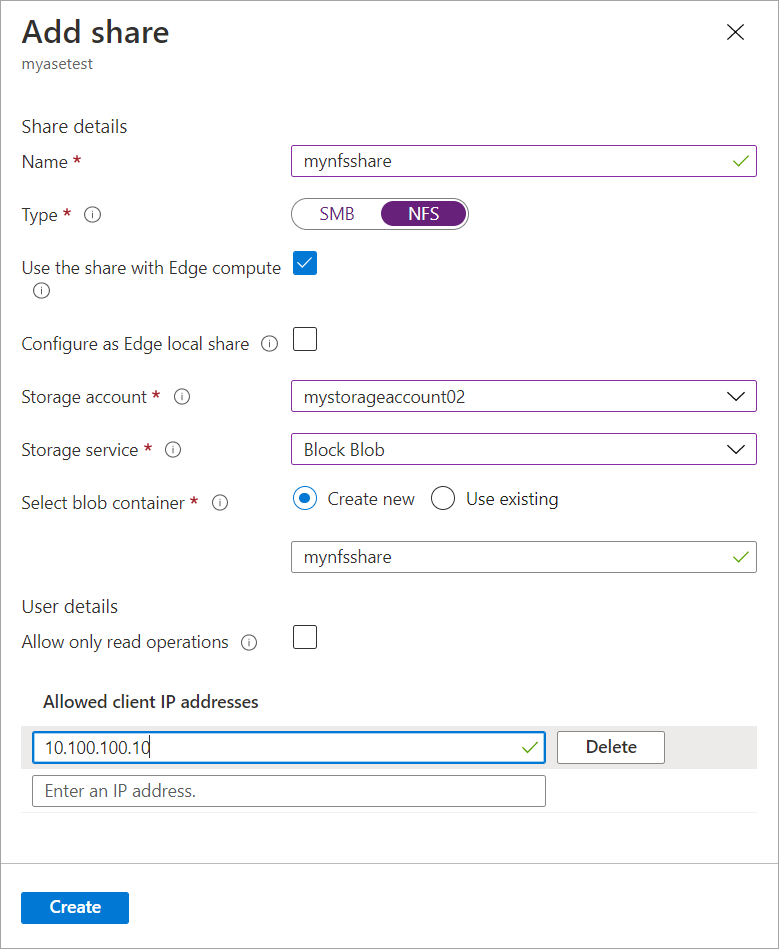 Hinzufügen
Hinzufügen
Wählen Sie Erstellen, um die Freigabe zu erstellen.
Sie werden benachrichtigt, dass der Vorgang zum Erstellen der Freigabe läuft. Nachdem die Freigabe mit den angegebenen Einstellungen erstellt wurde, wird die Freigaben Kachel aktualisiert, um die neue Freigabe widerzuspiegeln.
Verbindung zur Freigabe herstellen
Sie können jetzt eine Verbindung zu einer oder mehreren der Freigaben herstellen, die Sie im letzten Schritt eingerichtet haben. Je nachdem, ob Sie über eine SMB- oder NFS-Freigabe verfügen, können die Schritte variieren.
Mit einer SMB-Freigabe verbinden
Stellen Sie auf Ihrem Windows Server-Client, der mit Ihrem Azure Stack Edge Pro FPGA-Gerät verbunden ist, eine Verbindung mit einer SMB-Freigabe her, indem Sie die Befehle eingeben:
Geben Sie in einem Befehlsfenster Folgendes ein:
net use \\<IP address of the device>\<share name> /u:<user name for the share>Wenn Sie dazu aufgefordert werden, geben Sie das Kennwort für die Freigabe ein.
Die Beispielausgabe dieses Befehls wird hier dargestellt.Microsoft Windows [Version 10.0.16299.192) (c) 2017 Microsoft Corporation. All rights reserved. C: \Users\DataBoxEdgeUser>net use \\10.10.10.60\newtestuser /u:Tota11yNewUser Enter the password for 'TotallyNewUser' to connect to '10.10.10.60': The command completed successfully. C: \Users\DataBoxEdgeUser>Wählen Sie auf der Tastatur Windows+R aus.
Geben Sie im Fenster Ausführen den
\\<device IP address>an, und wählen Sie dann OKaus.
Der Datei-Explorer wird geöffnet. Sie sollten nun in der Lage sein, die Freigaben als Ordner anzuzeigen, die Sie erstellt haben. Doppelklicken Sie im Datei-Explorer auf eine Ordnerfreigabe, um den Inhalt anzuzeigen.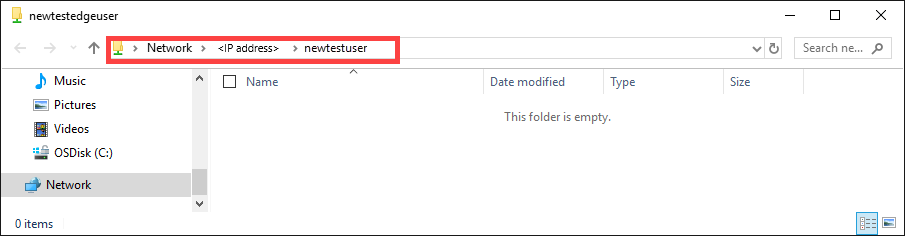
Die Daten werden in diese Bereiche geschrieben, sobald sie erzeugt werden, und das Gerät überträgt die Daten in die Cloud.
Verbinden mit einer NFS-Freigabe
Führen Sie auf Ihrem Linux-Client, der mit Ihrem Azure Stack Edge Pro FPGA-Gerät verbunden ist, das folgende Verfahren aus:
Stellen Sie sicher, dass der Client NFSv4-Client installiert hat. Verwenden Sie zum Installieren des NFS-Clients den folgenden Befehl:
sudo apt-get install nfs-commonWeitere Informationen finden Sie unter Installieren des NFSv4-Clients.
Sobald der NFS-Client installiert ist, binden Sie die NFS-Freigabe ein, die Sie auf Ihrem Azure Stack Edge Pro FPGA-Gerät erstellt haben, indem Sie den folgenden Befehl verwenden:
sudo mount -t nfs -o sec=sys,resvport <device IP>:/<NFS shares on device> /home/username/<Folder on local Linux computer>Wichtig
Die Verwendung der
sync-Option bei der Montage von Freigaben verbessert die Übertragungsraten großer Dateien. Bevor Sie die Freigabe bereitstellen, stellen Sie sicher, dass die Verzeichnisse, die als Mountpoints auf Ihrem lokalen Computer fungieren, bereits erstellt werden. Diese Verzeichnisse dürfen keine Dateien oder Unterordner enthalten.Das folgende Beispiel zeigt, wie Sie über NFS eine Verbindung mit einer Freigabe auf Ihrem Azure Stack Edge Pro FPGA-Gerät herstellen. Die Geräte-IP ist
10.10.10.60. Die Freigabemylinuxshare2wird auf dem ubuntuVM bereitgestellt. Der Freigabe-Bereitstellungspunkt ist/home/databoxubuntuhost/edge.sudo mount -t nfs -o sec=sys,resvport 10.10.10.60:/mylinuxshare2 /home/databoxubuntuhost/Edge
Anmerkung
Die folgenden Einschränkungen gelten für diese Version:
- Nachdem eine Datei in der Freigabe erstellt wurde, wird das Umbenennen der Datei nicht unterstützt.
- Das Löschen einer Datei aus einem geteiltem Speicher löscht den Eintrag im Speicherkonto nicht.
Nächste Schritte
In diesem Lernprogramm haben Sie die folgenden Themen zu Azure Stack Edge Pro FPGA kennengelernt:
- Hinzufügen einer Freigabe
- Verbinden, um zu teilen
Um zu erfahren, wie Sie Ihre Daten mithilfe von Azure Stack Edge Pro FPGA transformieren, wechseln Sie zum nächsten Lernprogramm: